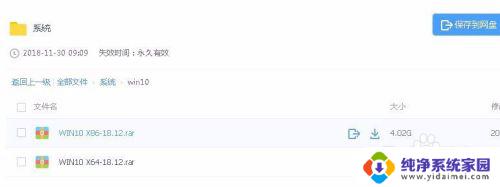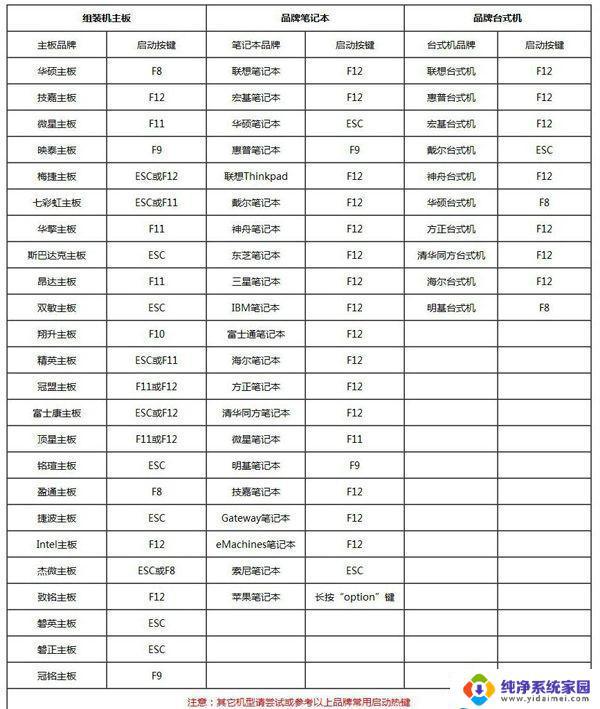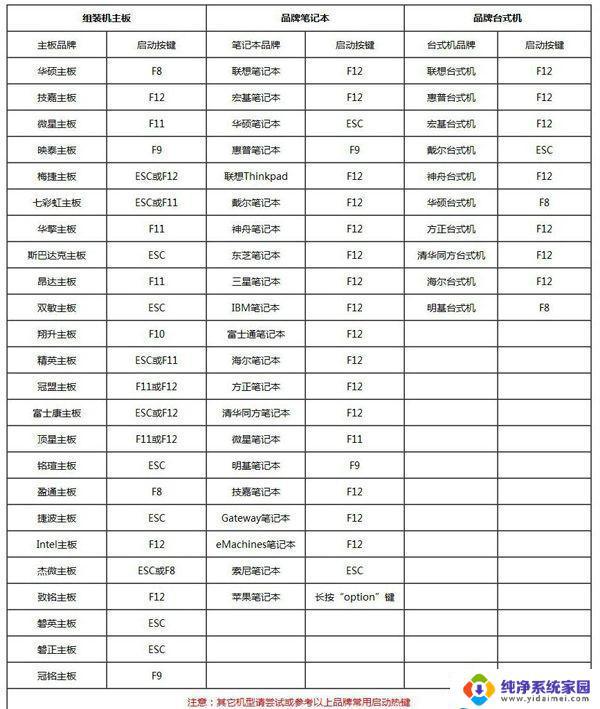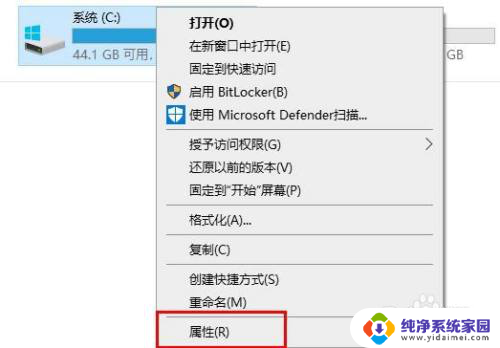win7清理c盘系统文件 win7系统重装后如何删除旧系统文件
更新时间:2023-06-07 10:47:38作者:xiaoliu
win7清理c盘系统文件,随着时间的推移,我们的电脑系统会越来越慢,C盘空间也会逐渐减少,为了让电脑保持流畅运行,我们需要定期清理C盘系统文件。而对于一些用户来说,他们可能会选择重装Win7系统来达到清理C盘的目的。但是在重装后旧系统文件依然占用着硬盘空间,怎样才能将其彻底删除呢?下面我们将探讨一下具体解决方法。
方法如下:
1.打开计算机,鼠标右键单击C盘,在菜单中选择属性
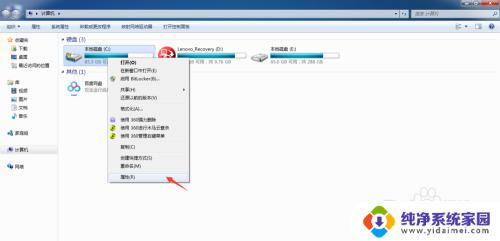
2.点击磁盘管理
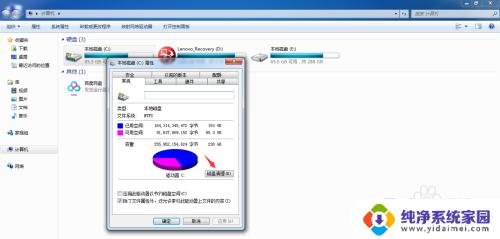
3.系统将进入磁盘扫描过程中,需要等待几分钟
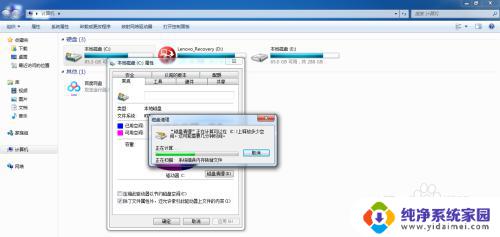
4.点击清理系统文件

5.继续等待系统对文件的扫描

6.扫描完成,可以看到笔者当前的old系统占了将近100G。庞大的体积,我们勾选以前的Windows安装,点击确定

7.系统弹出是否删除这些系统文件,点击删除文件

8.进入删除过程当中,静静等待即可完成

以上就是清理Win7 C盘系统文件的全部内容,如果您遇到了相同的问题,可以参考本文中介绍的步骤进行修复,希望对大家有所帮助。